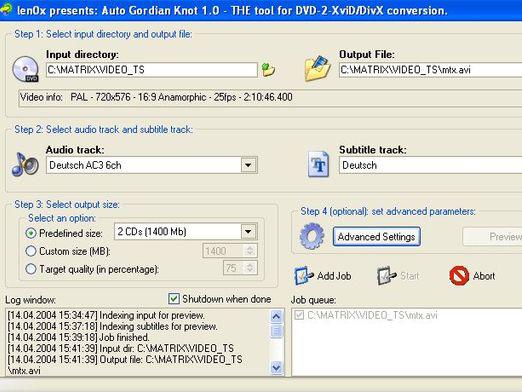Ako prepnem zvukovú stopu?

Ak chcete pozerať video a prehrávať zvuk s inou zvukovou stopou, musíte manuálne vybrať ten, ktorý potrebujete v nainštalovanom prehrávači. Zvážte, ako prepnúť zvukovú stopu v rôznych hrách.
- Media Player Classic - vyberte tento prehrávačPožadovaná zvuková stopa je veľmi jednoduchá. Prejdite na položku Prehrať -> Audio -> a vyberte skladbu. V prehrávači Media Player Classic sa prechod na MKV a DVD najčastejšie vykonáva vo filmoch výberom jazyka zvuku. Prepínanie skladieb pri sledovaní disku DVD sa môže vykonať iba pri spustení súboru IFO VIDEO_TS.IFO
- Ľahká zliatina je tiež bežným typom prehrávača. Kliknite pravým tlačidlom myši a potom v zobrazenej ponuke vyberte možnosť "Zvuk" -> "Prepnutie zvukovej stopy".
- KMPlayer - ak chcete zmeniť zvukovú stopu, stlačte klávesy CTRL + X -> sa zmení zvuková stopa. Druhou možnosťou je stlačiť pravé tlačidlo, v zobrazenom menu prehrávača zvolíme zvukovú stopu.
- VLC Media Player - pre prepnutie zvukovej stopy, ktorú potrebujete, prejdite do ponuky "Audio" -> "Audio track" -> vyberte vhodnú zvukovú stopu.
- BSplayer - v tomto prehrávači proces prepínaniapozostáva z nasledujúcich akcií: kliknite pravým tlačidlom myši, v rozšírenej ponuke vyberieme položku "Audio" -> "Audio streamy" -> definujeme požadovanú zvukovú stopu z ponúkaného zoznamu.
Zvážte, ako zmeniť zvukovú stopu prevideo súbory vo formátoch MKV a DVD. Existuje veľa rôznych hráčov, ale dve z najpopulárnejších sú: Quick Time Player, pôvodne vybavený systémom a inštalovaný na bezplatnom, bezplatnom multiplatformnom projekte. Prehrávač VLC je takmer univerzálny pre všetky formáty video súborov. Quick Time Player sa nemôže pochváliť podobnými funkciami.
- V prípade VLC je poradie výberu zvukových stôp nasledovné: v otvorenej položke ponuky vyberte Audio -> Audio Track -> Track 1 / Track 2 alebo Russian / English.
- V prehrávači Quick Time Player by ste mali prehrať skladby takto: prejdite na položku menu Quick Time Player -> View -> Languages -> Russian / English.
Zloženie pomerne populárneho hráča KMPlayerobsahuje kodeky, je pohodlná a rozsiahla funkčnosť a pohodlné riadenie. Ak chcete zmeniť stopu, stlačte klávesy CTRL + X a zmení sa. Môžete to urobiť inak - stlačíme pravé tlačidlo av zobrazenom menu vyberieme zvukovú stopu. Nedoporučujeme sledovať videá prostredníctvom prehrávača Winamp. Je však možné prepínať zvukové stopy. Ak to chcete urobiť, kliknite pravým tlačidlom myši, v otvorenom menu zvoľte položku Zvuková stopa a v tejto chvíli určite potrebnú zvukovú stopu.
Povedali sme vám, ako zmeniť zvukovú stopu v rôznych hrách, teraz to nebude ťažké pre vás!